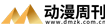苹果Mac虚拟机怎么安装Win7系统?
解决方法一
1、我们这里以免费的虚拟机Virtual Box为例;
2、启动 Virtual Box 以后,点击窗口左上角的“新建”按钮;
3、接下来为虚拟取一个名称,可随意取。系统类型保持不变,版本在下拉列表中选择 Windows 7。点击“继续”按钮;
注:如果你安装的是 Windows 64 系统的话,在下拉列表中选择时,请选择 Windows 7 (64 bit)。
4、然后为虚拟机分配内存,由于 Windows 7 系统消耗的内存比较大,建议分配 2G 内存(即2048MB)。点击“继续”按钮;
5、随后选择“现在创建硬盘”选项,由于是虚拟机系统,只会在上面处理一些简单的事务,默认25G储存容量就行了。点击“创建”按钮就可以了;
6、接下来选择虚拟机硬盘文件的类型,保持默认即可,即 VDI磁盘映像;
7、这里是虚拟机磁盘的类型,建议是选择“动态分配”类型,这样可以为你节约不少磁盘空间;
8、然后是虚拟机文件的停在位置和大小,建议虚拟机文件位置保持默认就好。如果你觉得虚拟机硬盘容量太小的话,在这里可以根据自己的实际需要来修改。最后点击“创建”按钮;
9、新的虚拟机创建好以后,选中左侧新建的虚拟机,再点击窗口顶部的“启动”按钮;
10、由于新的虚拟机中没有安装系统,所以虚拟机中的屏幕上提示我们没有可用启动系统。此时还会弹出一个让我们加载安装系统光盘映像的窗口,请接着往下看下载。

解决方法二
1、相信大家都知道,要在真实物理上安装一个操作系统,需要操作系统的镜像光盘文件。在虚拟机上安装操作系统也是一样,不过只需要操作系统的镜像文件就可以了。可以在本站下载。
2、这个文件一会儿我们会在虚拟机上安装 Windows 7 时要用到。在虚拟机窗口中,点击底部的“光盘”图标;
3、随后在弹出的选项中,点击“Choose a virtual CD/DVD disk file…”选项;
4、在弹出的选择镜像文件窗口中,选择我们之前准备好的 Windows 7 镜像 iSO 文件,点击“打开”按钮;
5、接下来我们在 Mac 系统的顶部 Virtual Box 的 “Machine” 菜单中,点击“Reset”选项(也可按键盘上的 command+R 键),重新启动虚拟机;
6、随后会提示我们是否确定要重新启动当前虚拟机,点击“Reset”按钮继教;
7、等待虚拟机重新启动以后,就可以看到已经从光盘镜像上启动 Windows 7 的安装程序了;
mac系统怎么装虚拟机?
mac系统中可以安装多种虚拟机软件,如Parallels Desktop,还有开源的VirtualBox和VMware Workstation Pro等。虚拟机软件虽然安装后都能正常使用Windows系统,但其安装过程是截然不同的,这里我们简单介绍如何使用VMware Workstation Pro在mac上安装虚拟机。
1.下载虚拟机软件
首先,我们需要通过资源网站下载VMware Workstation Pro,需要通过它在mac上搭建Windows系统所需的运行环境。
2.下载Windows系统
安装虚拟机仅下载VMware Workstation Pro是不够的,下载VMware Workstation Pro只是有了搭建框架的工具,还需要下载Windows系统来填充框架。
3.安装虚拟机 到这一步才刚开始安装虚拟机,安装过程也非常复杂。
(1)选择安装方式
启动VMware Workstation Pro,软件提供了多种创建虚拟机的方式,我们是下载的镜像文件,所以要选择【从光盘或映像中安装】。
(2)创建虚拟机
将Windows镜像文件导入后,要先选中镜像文件,然后再配置系统所需要的设置。选中【.iso】镜像文件,单击【继续】。
(3)配置
这里的配置是需要我们设置Windows系统用户名及密码,以及填写Windows密钥,然后单击【继续】。
这里主要是设置Windows系统与macOS系统间能否进行文件的互通,建议选择【更加无缝】。
经过如此多的步骤,Windows虚拟机才算在mac中安装完成了。